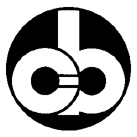 |
SOCIETÀ COOPERATIVA
BILANCIAI
|

Terminale D410
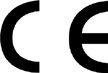
Manuale di uso avanzato
|
Codice 813716
|
EDIZIONE 30 Maggio 2001
|
Indice
10.1 Simbologia adottata
10.2 Stringhe
10.2.1 Stringa Cb (o Bilanciai)
10.2.2 Stringa Estesa
10.2.3 Stringa Estrazione
10.2.4 Stringa Visual
10.2.5 Stringa Idea
10.2.6 Cma
10.2.7 A richiesta con indirizzo
10.2.8 Stringa personalizzata
10.3.1 Protocollo ACK-NAK
10.3.2 Protocollo ciclico
10.3.3 Protocollo a richiesta
10.4.1 Risposta a comando errato
10.4.2 Risposta a comando corretto
10.4.5 Richiesta peso lordo
10.4.6 Richiesta peso netto
10.4.7 Richiesta trasmissione tara
10.4.10 Azzeramento bilancia
10.4.11 Acquisizione tara
10.4.12 Inserimento di una tara
10.4.20 Richiesta di stampa
10.4.23 Richiesta valore della divisione
10.4.25 Richiesta valore portata massima
10.4.27 Blocco tastiera e display
10.4.28 Sblocco tastiera e display
10.4.29 Blocco tastiera
10.4.30 Sblocco tastiera
10.4.31 Comandi remoti con checksum
10.5.1 Settare un singolo output
10.5.2 Resettare un singolo output
10.5.3 Testare un singolo output
10.5.4 Testare un singolo input
10.5.5 Testare tutti gli output
10.5.7 Testare tutti gli input
10.6.1 Richiesta punti della cella
10.6.4 Richiesta alimentazione
10.6.8 Richiesta stato cella
10.7.1 Funzionamento
11.1 Premessa
11.3 Lingua
11.4 Menu Setup
11.4.1 Menu condizionato
11.4.2 Inserimento dati numerici
11.4.4 Validazione del dato immesso
11.6.6 Menu Setup/Bilancia/Test
11.7 Procedure di test
11.7.1 Test Terminale/Porte seriali
11.7.3 Test Terminale/Tastiera
11.7.6 Test Terminale/Batteria
11.8 Ripetitore di peso
9.
PREMESSA AL MANUALE UTENTE AVANZATO
Il presente manuale è dedicato alla personalizzazione del terminale per adattarlo alle specifiche dell'impianto di pesatura di cui esso fa parte.
Qui inoltre vengono descritti i comandi software per l'interfacciamento a PC, PCL ed host in genere.
|
|
|
|
Le personalizzazioni indicate non influenzano in alcun modo le funzioni di pesatura ma possono compromettere, se non correttamente effettuate, il funzionamento dell'intero impianto.
Avvalersi solamente di tecnici qualificati e competenti in materia per la modifica dei funzionamenti indicati in questa sezione.
|
|
10.
PROGRAMMAZIONE COLLOQUI SU LINEE SERIALI
10.1 Simbologia adottata
Nel seguito si riportano le convenzioni adottate per descrivere i caratteri su linea seriale.
 |
I caratteri normali vengono indicati semplicemente riportando il loro simbolo.
|
|
 |
I caratteri di controllo vengono racchiusi da parentesi ed espressi in lettere maiuscole.
Per es. :
<CR> indica il carattere di carriage return.
<SP> indica il carattere di spazio.
|
|
 |
Se necessario viene indicato il valore esadecimale del carattere in numeri e lettere maiuscole.
Per es. : <CR>(0DH) o $(24H).
|
|
 |
Le variabili vengono indicate in minuscolo tra parentesi.
Per es. :
<um>=unità di misura di peso.
Essa può valere :
kg = chilogrammi
<SP>g = grammi
lb = libbre
<SP>t = tonnellate
|
|
 |
Con n e y si indicano i campi numerici con eventuali spazi in testa, separatore decimale e segno meno.
|
10.2 Stringhe
Il terminale è dotato di due uscite seriali attraverso le quali è possibile la connessione a dispositivi esterni, quali stampanti, personal computers, plc e così via.
L'utilizzatore ha la possibilità di scegliere il tipo di protocollo di uscita tra alcuni presenti come standard sul terminale.
L'utilizzatore ha inoltre la facoltà di personalizzare la serializzazione del dato attraverso il menu ( vedi
par. 11.6.14
).
10.2.1 Stringa Cb (o Bilanciai)
|
1° carattere
|
$(24H)
|
carattere di inizio stringa
|
|
2° carattere
|
<s>
|
s=stabilità
s=0 peso stabile
s=1 peso non stabile
s=3 peso non valido (negativo o sovraccarico)
|
|
3°-7° carattere
|
|
peso netto
se il peso è composto da più di 5 cifre quelle meno significative non vengono trasmesse
|
|
8° carattere
|
<CR>(ODH)
|
carattere di fine stringa
|
Sono disponibili i protocolli : Ciclico (vedi
par. 10.3.2
),
A richiesta (vedi
par. 10.3.3
),
ACK-NAK (vedi
par. 10.3.1
).
10.2.2 Stringa Estesa
|
1° carattere
|
$(24H)
|
carattere di inizio stringa
|
|
2°-10° carattere
|
|
peso netto con segno ed eventuale separatore decimale
|
|
11° carattere
|
<SP>(20H)
|
spazio
|
|
12°-20° carattere
|
|
tara con segno ed eventuale separazione decimale
|
|
21° carattere
|
<SP>(20H)
|
spazio
|
|
22°-23° carattere
|
<um>
|
unità di misura
|
|
24° carattere
|
<SP>(20H)
|
spazio
|
|
25° carattere
|
<s1>
|
stato bilancia
|
|
26° carattere
|
<s2>
|
stato bilancia
|
|
27° carattere
|
<s3>
|
stato bilancia
|
|
28° carattere
|
<s4>
|
stato bilancia
|
|
29° carattere
|
<CR>(0DH)
|
|
|
30° carattere
|
<LF>(0AH)
|
|
I caratteri <s1>, <s2>, <s3>, <s4> sono caratteri ASCII che devono essere interpretati come valore esadecimale.
Ogni carattere rappresenta 4 bits di differente significato, ad esempio il carattere ASCII "A" in arrivo deve essere interpretato come cifra esadecimale "A";
|
1
|
0
|
1
|
0
|
|
bit3
|
bit2
|
bit1
|
bit0
|
Quando un bit assume valore "1" significa che la segnalazione corrispondente è in condizione vera; il significato delle segnalazioni è il seguente:
|
<s1>
|
bit 0
|
segnalazione di pesata minima
|
|
bit 1
|
segnalazione di tara bloccata
|
|
|
bit 2
|
segnalazione di tara predeterminata(1)/autopesata(0)
|
|
|
bit 3
|
segnalazione di "center zero"
|
|
|
<s2>
|
bit 0
|
segnalazione estensione di pesatura LSB (solo ME)
|
|
bit 1
|
segnalazione di peso stabile
|
|
|
bit 2
|
segnalazione di sovraccarico
|
|
|
bit 3
|
segnalazione estensione di pesatura MSB (solo ME)
|
|
|
<s3>
|
bit 0
|
segnalazione di tara inserita
|
|
bit 1
|
segnalazione di tara bloccata cancellata (solo ME)
|
|
|
bit 2
|
peso non valido
|
|
|
bit 3
|
stampa in corso
|
|
|
<s4>
|
bit 0
|
strumento omologato
|
|
bit 1
|
convertitore in avaria
|
|
|
bit 2
|
errore sui parametri di configurazione bilancia
|
|
|
bit 3
|
non utilizzato
|
Sono disponibili i protocolli : Ciclico (vedi
par. 10.3.2
),
A richiesta (vedi
par. 10.3.3
),
ACK-NAK (vedi
par. 10.3.1
),
A comandi remoti (vedi
par. 10.4
).
10.2.3 Stringa Estrazione
Nel caso di funzionamento con estrazione in carico o in scarico le informazioni peso netto e tara (caratteri dal 2° al 10° e dal 12° al 20° nella stringa Estesa) sono sostituite rispettivamente da quelle di peso estratto e peso lordo.
|
1° carattere
|
$(24H)
|
carattere di inizio stringa
|
|
2°-10° carattere
|
0(30H)
|
peso estratto con segno ed eventuale separatore decimale
|
|
11° carattere
|
<SP>(20H)
|
spazio
|
|
12°-20° carattere
|
|
peso lordo con segno ed eventuale separatore decimale
|
|
21° carattere
|
<SP>(20H)
|
spazio
|
|
22°-23° carattere
|
<um>
|
unità di misura
|
|
24° carattere
|
<SP>(20H)
|
spazio
|
|
25° carattere
|
<s1>
|
stato bilancia (vedi nota)
|
|
26° carattere
|
<s2>
|
stato bilancia (vedi nota)
|
|
27° carattere
|
<s3>
|
stato bilancia (vedi nota)
|
|
28° carattere
|
<s4>
|
stato bilancia (vedi nota)
|
|
29° carattere
|
<CR>(0DH)
|
|
|
30° carattere
|
<LF>(0AH)
|
|
10.2.4 Stringa Visual
|
1° carattere
|
$(24H)
|
carattere di inizio stringa
|
|
2° carattere
|
0(30H)
|
carattere zero fisso
|
|
3° carattere
|
<s>
|
s=stabilità
s=0 peso stabile
s=1 peso non stabile
s=3 peso non valido (negativo o sovraccarico)
|
|
4°-8° carattere
|
|
peso netto con segno;
se il peso è composto da più di 5 cifre quelle meno significative non vengono trasmesse;
se è presente il separatore decimale la lunghezza complessiva della stringa aumenta di 1 carattere
|
|
9° carattere
|
<CR>(0DH)
|
carattere di fine stringa
|
10.2.5 Stringa Idea
|
1° carattere
|
<cis>
|
cis=@(40H)
Carattere di inizio stringa alla pressione del tasto
cis=$(24H)
Carattere di inizio stringa negli altri casi
|
|
2° carattere
|
<s>
|
s=stabilità
s=0 peso stabile
s=1 peso non stabile
s=3 peso non valido (negativo o sovraccarico)
|
|
3°-7° carattere
|
|
peso netto
se il peso è composto da più di 5 cifre quelle meno significative non vengono trasmesse
|
|
8° carattere
|
<CR>(ODH)
|
carattere di fine stringa
|
10.2.6 Cma
Stringa riservata da non utilizzare.
Ulteriori informazioni vengono fornite a corredo della commessa.
10.2.7 A richiesta con indirizzo
Scegliendo questa opzione si disabilitano le trasmissioni di stringhe cicliche.
Si usano i comandi remoti seguiti dal numero identificativo del terminale (vedi
par. 10.4.32
).
10.2.8 Stringa personalizzata
È possibile personalizzare la composizione della stringa utilizzando il programma "Dialogic".
Per informazioni contattare la Ditta Costruttrice.
10.3 Protocolli per stringhe cicliche
10.3.1 Protocollo ACK-NAK
La stringa viene inviata solamente su richiesta dell'utente tramite il tasto di richiesta di trasmissione  o da input esterno (vedi
par. 11.6.15
).
Dopo la trasmissione del peso lo strumento si comporta nel modo seguente :
o da input esterno (vedi
par. 11.6.15
).
Dopo la trasmissione del peso lo strumento si comporta nel modo seguente :
 |
se riceve il carattere "ACK" (06H) si pone in attesa di una nuova richiesta;
|
|
 |
se riceve il carattere "NAK" (15H) ritrasmette la stringa perchè la trasmissione precedente non è andata a buon fine;
|
|
 |
dopo aver ricevuto tre caratteri "NAK" il terminale visualizza il messaggio "NO ACK" (errore di trasmissione).
|
10.3.2 Protocollo ciclico
La stringa selezionata (vedi
par. 10.2
) viene trasmessa ciclicamente alla velocità di 3 volte al secondo.
10.3.3 Protocollo a richiesta
La stringa selezionata viene trasmessa:
 |
o alla pressione del tasto richiesta trasmissione
|
|
 |
o all'attivazione di un input (vedi
par. 11.6.15
).
|
10.4 Protocollo a comandi remoti
Sono disponibili vari comandi su linea seriale che permettono di eseguire numerose operazioni agendo da un dispositivo remoto (PC, PLC ecc.).
|
|
|
|
I comandi remoti sono attivi solo se, in fase di configurazione dello strumento, è stata selezionata la stringa estesa (vedi
par. 10.2.2
).
|
|
|
|
|
|
I comandi remoti non vengono eseguiti se è in corso la trasmissione seriale ciclica; in questo caso è necessario sospenderla con il comando "EX<CR>" prima di fornire altri comandi remoti.
|
|
|
|
|
|
Inserire un ritardo non inferiore a 10 ms tra la risposta del comando e l'invio del comando successivo.
|
|
10.4.1 Risposta a comando errato
??<CR><LF>
Questa stringa di risposta viene inviata:
 |
se la sintassi dei comandi non è corretta;
|
|
 |
se il comando non può essere eseguito.
|
10.4.2 Risposta a comando corretto
Nel caso di accettazione del comando, se esso prevede la trasmissione di una informazione, la risposta sarà rappresentata dall'invio del dato richiesto; in caso contrario la risposta sarà rappresentata dalla seguente stringa:
OK<CR><LF>
10.4.3 Sospensione trasmissione ciclica
Questo comando non è disponibile con il protocollo RS485 in cui la trasmissione è sempre e solo a richiesta
EX<CR>
10.4.4 Riattivazione della trasmissione ciclica
Questo comando non è disponibile con il protocollo RS485 in cui la trasmissione è sempre e solo a richiesta
SX<CR>
10.4.5 Richiesta peso lordo
XB<CR>
Il terminale risponde con la seguente stringa:
n<SP><um><SP>B<CR><LF>
10.4.6 Richiesta peso netto
XN<CR>
Il terminale risponde con la seguente stringa:
n<SP><um><SP>NT<CR><LF>
10.4.7 Richiesta trasmissione tara
XT<CR>
Il terminale risponde con la seguente stringa:
n<SP><um><SP>TE<CR><LF>
se la tara è stata impostata manualmente;
n<SP><um><SP>TR<CR><LF>
se la tara è stata acquisita.
10.4.8 Richiesta trasmissione stato bilancia
XZ<CR>
Il terminale risponde con la seguente stringa:
<s1><s2><s3><s4><CR><LF>
I caratteri s1, s2, s3 e s4 sono caratteri ASCII che devono essere interpretati come valore esadecimale.
Ogni carattere rappresenta 4 bits di differente significato, ad esempio il carattere ASCII "A" in arrivo deve essere interpretato come cifra esadecimale "A";
|
1
|
0
|
1
|
0
|
|
bit3
|
bit2
|
bit1
|
bit0
|
Quando un bit assume valore "1" significa che la segnalazione corrispondente è in condizione vera; il significato delle segnalazioni è il seguente:
|
<s1>
|
bit 0
|
segnalazione di pesata minima
|
|
bit 1
|
segnalazione di tara bloccata
|
|
|
bit 2
|
segnalazione di tara predeterminata(1)/autopesata(0)
|
|
|
bit 3
|
segnalazione di "center zero"
|
|
|
<s2>
|
bit 0
|
segnalazione estensione di pesatura LSB (solo ME)
|
|
bit 1
|
segnalazione di peso stabile
|
|
|
bit 2
|
segnalazione di sovraccarico
|
|
|
bit 3
|
segnalazione estensione di pesatura MSB (solo ME)
|
|
|
<s3>
|
bit 0
|
segnalazione di tara inserita
|
|
bit 1
|
segnalazione di tara bloccata cancellata (solo ME)
|
|
|
bit 2
|
peso non valido
|
|
|
bit 3
|
stampa in corso
|
|
|
<s4>
|
bit 0
|
strumento omologato
|
|
bit 1
|
convertitore in avaria
|
|
|
bit 2
|
errore sui parametri di configurazione bilancia
|
|
|
bit 3
|
non utilizzato
|
10.4.9 Richiesta trasmissione stato bilancia (versione EV2001)
XS<CR>
In caso positivo il terminale risponde con la seguente stringa:
<s1><s2><CR><LF>
I caratteri s1 e s2 sono caratteri ASCII che devono essere interpretati come valore esadecimale.
I bit identificano lo stato della piattaforma di pesatura.
|
<s1>
|
bit 0
|
in range
|
|
bit 1
|
peso stabile
|
|
|
bit 2
|
center of zero
|
|
|
bit 3
|
netto visualizzato
|
|
|
<s2>
|
bit 0
|
non utilizzato
|
|
bit 1
|
non utilizzato
|
|
|
bit 2
|
non utilizzato
|
|
|
bit 3
|
richiesta stampa: è stato premuto un tasto di stampa oppure è attivo l'ingresso n° 3.
|
10.4.10 Azzeramento bilancia
AZ<CR>
10.4.11 Acquisizione tara
AT<CR>
10.4.12 Inserimento di una tara
nAT<CR>
Il comando AT deve essere preceduto da un peso espresso al massimo in 7 caratteri comprendenti l'eventuale separatore decimale.
10.4.13 Cancellazione di una tara inserita
CT<CR>
Questo comando cancella un eventuale valore di tara memorizzato.
10.4.14 Richiesta di trasmissione della tabella dei dati generali
ND<CR>
Inviando questo comando il terminale risponde con una sequenza di stringhe terminanti con <CR><LF> contenenti ciascuna il numero del dato e la sua descrizione; di seguito viene fornito un esempio di tabella dei dati gestiti:
|
1
|
Data
|
|
|
2
|
Ora
|
|
|
3
|
Estratto
|
|
|
4
|
Lordo
|
|
|
5
|
Tara
|
|
|
6
|
Netto
|
|
|
7
|
Status
|
10.4.15 Richiesta del dato generale indicato con "n"
Xln<CR>
Tramite questo comando è possibile leggere il valore corrente di uno qualsiasi dei dati generali.
10.4.16 Richiesta di impostazione del valore "y" nel dato generale indicato con "n"
yXln<CR>
dove "y" è il valore che si vuole attribuire al dato generale "n".
Ovviamente il valore che si vuole impostare deve essere coerente al formato del dato.
Non è permesso impostare valori per alcuni dati generali (ad esempio peso lordo, peso netto, stato della bilancia ecc.).
10.4.17 Richiesta di trasmissione del peso netto e dello stato della bilancia
Xn<CR>
NOTA BENE: Il comando da inviare è composto da X maiuscola e n minuscola (da non confondere con il significato generico attribuito alla n minuscola spiegato al
par. 10.1
).
In caso positivo il terminale risponde con la seguente stringa:
n<SP><um><SP><s1><s2><s3><s4><CR><LF>
I caratteri s1, s2, s3 e s4 sono i caratteri di stato il cui significato è spiegato al
par. 10.4.8
.
10.4.18 Richiesta di trasmissione del peso netto e dello stato della bilancia a 6 byte
YS<CR>
Alla ricezione del comando il terminale risponde con la seguente stringa:
n<SP><um><SP><s1><s2><s3><s4><s5><s6><CR><LF>
Il significato dei bit di <s1>, <s2>, <s3> e <s4> è quello descritto al
par. 10.4.8
.
Il significato dei bit <s5> e <s6> è il seguente:
|
<s5>
|
bit 0
|
non utilizzato
|
|
bit 1
|
non utilizzato
|
|
|
bit 2
|
segnalazione di batteria in esaurimento
|
|
|
bit 3
|
Stampa eseguita, peso acquisito
|
|
|
<s6>
|
bit 0
|
tara modificata
|
|
bit 1
|
non utilizzato
|
|
|
bit 2
|
non utilizzato
|
|
|
bit 3
|
non utilizzato
|
Il bit2 di <s5> viene rimesso a 0 subito dopo la trasmissione dello status a 6 byte.
Il bit3 di <s5> viene rimesso a 0 subito dopo la ricezione del comando remoto CP (
par. 10.4.22
);
è possibile leggere l'ultimo peso acquisito mediante il comando PA (
par. 10.4.21
).
Il bit0 di <s6> viene rimesso a 0 dopo la trasmissione della risposta al comando remoto XT (
par. 10.4.7
) o YT (
par. 10.4.19
).
Si ricorda che nei terminali multiestensione la tara viene arrotondata al cambio dell'estensione ma il bit di tara modificata non viene alterato (l'operatore dovrà richiedere la tara ad ogni cambio di estensione; tale cambio è verificabile dal bit0 e dal bit3 di <s2>).
10.4.19 Richiesta di trasmissione del peso netto, della tara e dello stato della bilancia a 6 byte
YT<CR>
Alla ricezione del comando il terminale risponde con la seguente stringa:
n<SP><um>y<SP><um><SP><s1><s2><s3><s4><s5><s6><CR><LF>
dove:
n = peso netto
y = tara
Il significato dei bit di <s1>, <s2>, <s3>, <s4>, <s5> e <s6> è quello descritto precedentemente (
par. 10.4.18
e
par. 10.4.8
).
10.4.20 Richiesta di stampa
PR<CR>
L'eventuale messaggio di stampa non eseguita viene gestito solo sul display.
10.4.21 Lettura dell'ultimo peso acquisito
PA<CR>
Il terminale risponde inviando l'ultimo peso netto acquisito tramite la pressione del tasto di stampa oppure in seguito al comando remoto PR; la stringa di risposta è la seguente:
n<SP><um><SP>PA<CR><LF>
10.4.22 Cancellazione dell'ultimo peso acquisito
CP<CR>
10.4.23 Richiesta valore della divisione
Xe<CR>
Il terminale risponde con la stringa:
e= n<SP><um><CR><LF>
10.4.24 Richiesta di peso netto in alta risoluzione
YN<CR>
La stringa di risposta è:
n<SP>y<SP><um><SP><s1><s2><s3><s4><CR><LF>
n= peso netto
y= peso netto in alta risoluzione
s1,s2,s3,s4=vedi STATO in stringa estesa (
par. 10.2.2
).
10.4.25 Richiesta valore portata massima
XM<CR>
La stringa di risposta è:
Max= n<SP><um><CR><LF>
10.4.26 Richiesta di peso netto senza unità di misura
YP<CR>
La stringa di risposta è:
n<CR><LF>
dove:
n= solo cifre significative del peso
In questa stringa non è presente l'unità di misura e non vengono trasmessi gli zeri non significativi in testa.
10.4.27 Blocco tastiera e display
LD<CR>
Viene visualizzato il messaggio "DISPLOCK" anzichè il peso e vengono disabilitati tutti i tasti.
10.4.28 Sblocco tastiera e display
UD<CR>
Vengono riabilitati l'intera tastiera e il display.
10.4.29 Blocco tastiera
LK<CR>
Viene bloccata soltanto la tastiera e viene visualizzato il messaggio "KEYLOCK".
10.4.30 Sblocco tastiera
UK<CR>
Viene sbloccata la tastiera.
10.4.31 Comandi remoti con checksum
In fase di installazione è possibile abilitare la gestione dei comandi remoti con checksum (
par. 11.6.13
).
La modalità checksum aumenta la sicurezza del colloquio tra terminale e PC in quanto adotta le seguenti precauzioni:
 |
ogni comando remoto inviato al terminale deve contenere, in apposita posizione, due caratteri di ckecksum;
|
|
 |
ogni risposta con dati che il terminale invia al PC a seguito di un comando remoto deve contenere, in apposita posizione, due caratteri di checksum.
|
La posizione dei due caratteri di checksum è quella immediatamente precedente al carattere <CR>.
Il calcolo del checksum consiste nell' effettuare lo XOR (OR esclusivo) di tutti i caratteri della stringa fino al primo carattere di checksum escluso.
Il risultato è espresso con due caratteri esadecimali.
Di seguito è fornito come esempio il comando di trasmissione del peso lordo con checksum:
XB chk1chk2 <CR>
dove, se supponiamo che dallo XOR si ricavi il valore 1A:
chk1 è il primo carattere di checksum ("1" ossia 31H)
chk2 è il secondo carattere di checksum ("A" ossia 41H).
Il terminale risponde con la seguente stringa:
n<SP><um><SP>B chk1chk2 <CR><LF>
10.4.32 Comandi remoti con indirizzamento
Scegliendo la stringa "A richiesta con indirizzo" o selezionando l'interfaccia di comunicazione RS485, ai comandi remoti descritti al
par. 10.4
è necessario aggiungere il numero dello strumento che viene interrogato.
Il sistema si compone di un terminale Master (per esempio un PC) e di più terminali Slave (per esempio i terminali di pesatura).
Ogni strumento di pesatura viene contraddistinto da un "numero terminale" univoco impostabile (vedi
par. 11.6.13
).
Si può così creare una rete di terminali di pesatura interrogati dall'unità Master.
La sintassi dei comandi remoti viene modificata aggiungendo i due caratteri del numero terminale.
Per esempio il comando di trasmissione del peso lordo XB <CR> diventa XB 01 <CR> e indica che il terminale Master richiede la trasmissione del peso lordo al terminale identificato con il numero 01.
Analogamente in modalità checksum il comando di trasmissione del peso lordo diventa XB01 chk1 chk2 <CR>.
In caso di errore di checksum il terminale non invia alcuna risposta.
10.5 Comandi remoti per gestione Input/Output
10.5.1 Settare un singolo output
E' possibile settare l'output n2 dello slot n1 attraverso il comando:
SO n1 n2 <CR>
dove:
n1 è 1 carattere esadecimale che definisce la posizione di slot dell'output;
n2 è 1 carattere esadecimale che definisce il numero dell'output sullo slot n1.
n1 = 0 (30H) output presente a bordo del terminale
n1 = 1 (31H) output presente sullo slot 1
n1 = 2 (32H) output presente sullo slot 2
n2 = 1 (31H) output numero 1
n2 = 2 (32H) output numero 2
n2 = 3 (33H) output numero 3
n2 = 4 (34H) output numero 4
10.5.2 Resettare un singolo output
E' possibile resettare l'output n2 dello slot n1 attraverso il comando:
RO n1 n2 <CR>
dove:
n1 è 1 carattere esadecimale che definisce la posizione di slot dell'output;
n2 è 1 carattere esadecimale che definisce il numero dell'output sullo slot n1.
n1 = 0 (30H) output presente a bordo del terminale
n1 = 1 (31H) output presente sullo slot 1
n1 = 2 (32H) output presente sullo slot 2
n2 = 1 (31H) output numero 1
n2 = 2 (32H) output numero 2
n2 = 3 (33H) output numero 3
n2 = 4 (34H) output numero 4
10.5.3 Testare un singolo output
E' possibile richiedere lo stato di ogni output attraverso il comando:
TO n1 n2 <CR>
dove:
n1 è 1 carattere esadecimale che definisce la posizione di slot dell'output;
n2 è 1 carattere esadecimale che definisce il numero dell'output sullo slot n1.
n1 = 0 (30H) output presente a bordo del terminale
n1 = 1 (31H) output presente sullo slot 1
n1 = 2 (32H) output presente sullo slot 2
n2 = 1 (31H) output numero 1
n2 = 2 (32H) output numero 2
n2 = 3 (33H) output numero 3
n2 = 4 (34H) output numero 4
Il terminale risponde con uno dei seguenti messaggi:
 |
1<CR><LF> se l'output è attivo;
|
|
 |
0<CR><LF> se l'output non è attivo;
|
|
 |
-<CR><LF> se lo slot è assente.
|
10.5.4 Testare un singolo input
E' possibile richiedere lo stato di ogni input attraverso il comando:
TI n1 n2 <CR>
dove:
n1 è 1 carattere esadecimale che definisce la posizione di slot dell'input;
n2 è 1 carattere esadecimale che definisce il numero dell'input sullo slot n1.
n1 = 0 (30H) input presente a bordo del terminale
n1 = 1 (31H) input presente sullo slot 1
n1 = 2 (32H) input presente sullo slot 2
n2 = 1 (31H) input numero 1
n2 = 2 (32H) input numero 2
n2 = 3 (33H) input numero 3
n2 = 4 (34H) input numero 4
Il terminale risponde con uno dei seguenti messaggi:
 |
1<CR><LF> se l'input è attivo;
|
|
 |
0<CR><LF> se l'input non è attivo;
|
|
 |
-<CR><LF> se lo slot è assente.
|
10.5.5 Testare tutti gli output
E' possibile richiedere lo stato di tutti gli output degli slot attraverso il comando:
LO<CR>
Il terminale risponde con la seguente stringa:
n1n2n3<CR><LF>
dove:
n1 è 1 carattere che risulta essere la combinazione logica dello stato (0 o 1) degli output (max. 2) presenti a bordo del terminale.
Può assumere valori da 0 (30H) a 3 (33H).
n2 è 1 carattere che risulta essere la combinazione logica dello stato (0 o 1) degli output (max.4) presenti sullo slot 1.
Può assumere valori da 0 (30H) a F (46H).
Se lo slot 1 è assente n2 assume valore " - " (2DH).
n3 è un carattere che risulta essere la combinazione logica dello stato (0 o 1) degli output (max. 4) presenti sullo slot 2.
Può assumere valori da 0 (30H) a F (46H).
Se lo slot 1 è assente n2 assume valore " - " (2DH).
Le linee risultano essere disposte come segue:
|
bit3
|
bit2
|
bit1
|
bit0
|
|
linea 4
|
linea 3
|
linea 2
|
linea 1
|
dove le linee assumono valori 0 o 1.
Ad esempio, se viene ricevuto il comando:
184<CR><LF>
|
1
|
8
|
4
|
|
|
01
|
1000
|
0100
|
|
dove:
01 linee presenti su slot 1: linea 1 attiva (bit 0 = 1), linea 2 (bit 1 = 0) non attiva;
1000 linee presenti a bordo: linea 1 (bit 0 = 0), 2 (bit 1 = 0), 3 (bit 2 = 0) non attive, linea 4 (bit = 1) attiva;
0100 linee presenti su slot 2: linea 1 (bit 0 = 0), 2 (bit 1 = 0), 4 (bit 3 = 0) non attive, linea 3 (bit 2 = 1) attiva.
10.5.6 Modificare lo stato di tutti gli output
E' possibile modificare lo stato di tutti gli output degli slot attraverso il comando:
n1n2n3WO<CR>
dove:
n1 è 1 carattere che risulta essere la combinazione logica dello stato (0 o 1) degli output (max. 2) presenti a bordo del terminale.
Può assumere valori da 0 (30H) a 3 (33H).
n2 è 1 carattere che risulta essere la combinazione logica dello stato (0 o 1) degli output (max.4) presenti sullo slot 1.
Può assumere valori da 0 (30H) a F (46H).
n3 è un carattere che risulta essere la combinazione logica dello stato (0 o 1) degli output (max. 4) presenti sullo slot 2.
Può assumere valori da 0 (30H) a F (46H).
10.5.7 Testare tutti gli input
E' possibile richiedere lo stato di tutti gli input degli slot attraverso il comando:
LI<CR>
Il terminale risponde con la seguente stringa:
n1n2n3<CR><LF>
dove:
n1 è 1 carattere che risulta essere la combinazione logica dello stato (0 o 1) degli input (max. 2) presenti a bordo del terminale.
Può assumere valori da 0 (30H) a 3 (33H).
n2 è 1 carattere che risulta essere la combinazione logica dello stato (0 o 1) degli input (max.4) presenti sullo slot 1.
Può assumere valori da 0 (30H) a F (46H). Se lo slot 1 è assente n2 assume valore " - " (2DH).
n3 è un carattere che risulta essere la combinazione logica dello stato (0 o 1) degli input (max. 4) presenti sullo slot 2.
Può assumere valori da 0 (30H) a F (46H).
Se lo slot 1 è assente n2 assume valore " - " (2DH).
10.6 Comandi remoti per celle digitali
Nel seguito, oltre alla simbologia già riportata al
par. 10.1
verranno utilizzate le seguenti convenzioni:
 |
c numero che identifica la cella digitale;
|
|
 |
n e m indicano campi numerici con eventuali spazi in testa, separatore decimale, segno - e segno +.
|
10.6.1 Richiesta punti della cella
DPc<CR>
Il terminale risponde con la stringa:
n<CR><LF>
n = numero di punti (0 ÷ 200000)
10.6.2 Richiesta temperatura della cella
DTc<CR>
Il terminale risponde con la stringa:
n<CR><LF>
n = temperatura della cella in °C (- 40.0 ÷ 100.0)
10.6.3 Richiesta versione e release del software delle celle
DVc<CR>
Il terminale risponde con la stringa:
n<SP>m<CR><LF>
n = versione del software della cella
m = release del software della cella
10.6.4 Richiesta alimentazione
DAc<CR>
Il terminale risponde con la stringa:
n<SP>m<CR><LF>
n = tensione di alimentazione della cella
m = tensione di alimentazione dell'estensimetro
10.6.5 Richiesta numeri di matricola della cella
DMc<CR>
Il terminale risponde con la stringa:
n<SP>m<CR><LF>
n = matricola della cella registrata sulla cella
m = matricola della cella registrata sul terminale
10.6.6 Richiesta coefficiente di taratura angoli
DCc<CR>
Il terminale risponde con la stringa:
n<SP>m<CR><LF>
n = coefficiente di taratura angoli caricato sulla cella
m = coefficiente di taratura angoli caricato sul terminale
n e m in questo caso possono assumere anche formato esponenziale.
10.6.7 Richiesta numero di celle dell'impianto
DN<CR>
Il terminale risponde con la stringa:
n<CR><LF>
n = numero di celle che compongono l'impianto
10.6.8 Richiesta stato cella
DSc<CR>
Il terminale risponde con la stringa:
<s1><s2><s3><s4><CR><LF>
I caratteri s1, s2, s3, s4 sono caratteri ASCII che devono essere interpretati come valore esadecimale.
Ogni carattere rappresenta 4 bits di differente significato, ad esempio il carattere ASCII "A" in arrivo deve essere interpretato come cifra esadecimale "A":
|
1
|
0
|
1
|
0
|
|
bit3
|
bit2
|
bit1
|
bit0
|
Quando un bit assume valore "1" significa che la segnalazione corrispondente è in condizione vera; il significato delle segnalazioni è il seguente:
|
<s1>
|
bit 0
|
errore di temperatura
|
|
bit 1
|
non utilizzato
|
|
|
bit 2
|
non utilizzato
|
|
|
bit 3
|
non utilizzato
|
|
|
<s2>
|
bit 0
|
cella non connessa
|
|
bit 1
|
cella non configurata
|
|
|
bit 2
|
errore di matricola
|
|
|
bit 3
|
errore di tensione
|
|
|
<s3>
|
bit 0
|
riservato
|
|
bit 1
|
riservato
|
|
|
bit 2
|
non utilizzato
|
|
|
bit 3
|
cella in condizione di warm up
|
|
|
<s4>
|
bit 0
|
offset
|
|
bit 1
|
fase di lettura temperatura
|
|
|
bit 2
|
fase di lettura tensione
|
|
|
bit 3
|
fase di lettura calibrazione
|
10.6.9 Richiesta stato bilancia digitale
DB<CR>
Il terminale risponde con la stringa:
<s1><s2><s3><s4><CR><LF>
I caratteri s1, s2, s3, s4 sono caratteri ASCII che devono essere interpretati come valore esadecimale.
Ogni carattere rappresenta 4 bits di differente significato, ad esempio il carattere ASCII "A" in arrivo deve essere interpretato come cifra esadecimale "A":
|
1
|
0
|
1
|
0
|
|
bit3
|
bit2
|
bit1
|
bit0
|
Quando un bit assume valore "1" significa che la segnalazione corrispondente è in condizione vera; il significato delle segnalazioni è il seguente:
|
<s1>
|
bit 0
|
non utilizzato
|
|
bit 1
|
non utilizzato
|
|
|
bit 2
|
non utilizzato
|
|
|
bit 3
|
non utilizzato
|
|
|
<s2>
|
bit 0
|
errore di tensione interna di una cella
|
|
bit 1
|
non utilizzato
|
|
|
bit 2
|
non utilizzato
|
|
|
bit 3
|
non utilizzato
|
|
|
<s3>
|
bit 0
|
almeno una cella con valore di temperatura fuori range
|
|
bit 1
|
impianto nuovo
|
|
|
bit 2
|
sostituita scheda bilancia
|
|
|
bit 3
|
sostituita una sola cella in impianto multicella
|
|
|
<s4>
|
bit 0
|
almeno una cella non connessa
|
|
bit 1
|
almeno una cella non configurata
|
|
|
bit 2
|
almeno una cella con errore di matricola
|
|
|
bit 3
|
errore di tensione di alimentazione delle celle
|
10.7 Colloqui in funzionamento MPP
10.7.1 Funzionamento
I terminali dotati dell'opzione MPP possono funzionare in quattro diverse modalità operative spiegate in dettaglio nei paragrafi successivi.
La selezione della modalità operativa di memorizzazione delle pesate viene effettuata in fase di installazione (
par. 11.6.11
).
10.7.2 Richiesta pesatura da tasto con trasmissione dati a fine operazione
Dopo avere attivato la memoria MPP (si veda il manuale utente al capitolo Opzioni), caricare il peso sulla piattaforma di pesatura, attendere l'indicazione di peso stabile, quindi premere il tasto  .
.
ll terminale effettua la memorizzazione dei dati e procede alla trasmissione degli stessi.
|
1° carattere
|
$(24H)
|
|
|
2° carattere
|
M(4DH)
|
|
|
3° carattere
|
P(50H)
|
|
|
4°-10° carattere
|
|
Codice identificativo MPP o indicazioni sullo stato della bilancia:
NO<SP>STAB peso non stabile
NO<SP>VAL<SP> peso non valido
ERRMEM<SP> errore di memorizzazione del peso
|
|
11°-18° carattere
|
|
Peso con segno ed eventuale separatore decimale
|
|
19°-20° carattere
|
<um>
|
Unità di misura
|
|
21°-22° carattere
|
<CRC>
|
Campo di controllo della stringa; viene calcolato facendo un'operazione XOR (or esclusivo) di tutti i caratteri precedenti.
Il valore calcolato è espresso con due caratteri esadecimali, ad es. se il risultato è 62H i due caratteri di checksum sono "6" (36H) e "2" (32H).
|
Se nel Menu Setup, è stata selezionata la voce Numero terminale (
par. 11.6.11
) i dati trasmessi sono:
|
1° carattere
|
$(24H)
|
|
|
2° carattere
|
M(4DH)
|
|
|
3° carattere
|
P(50H)
|
|
|
4°-6° carattere
|
|
Numero terminale MPP
|
|
7°-13° carattere
|
|
Codice identificativo MPP o indicazioni sullo stato della bilancia:
NO<SP>STAB peso non stabile
NO<SP>VAL<SP> peso non valido
ERRMEM<SP> errore di memorizzazione del peso
|
|
14°-21° carattere
|
|
Peso con segno ed eventuale separatore decimale
|
|
22°-23° carattere
|
<um>
|
Unità di misura
|
|
24°-25° carattere
|
<CRC>
|
Campo di controllo della stringa.
|
Se nel Menu Setup, è stata selezionata la voce Numero matricola (
par. 11.6.11
) i dati trasmessi sono:
|
1° carattere
|
$(24H)
|
|
|
2° carattere
|
M(4DH)
|
|
|
3° carattere
|
P(50H)
|
|
|
4°-11° carattere
|
|
Numero matricola
|
|
12°-18° carattere
|
|
Codice identificativo MPP o indicazioni sullo stato della bilancia:
NO<SP>STAB peso non stabile
NO<SP>VAL<SP> peso non valido
ERRMEM<SP> errore di memorizzazione del peso
|
|
19°-26° carattere
|
|
Peso con segno ed eventuale separatore decimale
|
|
27°-28° carattere
|
<um>
|
Unità di misura
|
|
29°-30° carattere
|
<CRC>
|
Campo di controllo della stringa.
|
Il calcolatore risponde con:
 |
<ACK> se la stringa è arrivata correttamente;
|
|
 |
<NAK> se la stringa non è arrivata correttamente; in tal caso il terminale ripete il pacchetto dei dati.
Dopo tre risposte negative o nessuna risposta il terminale visualizza un messaggio di errore.
|
Caratteri diversi da <ACK> e <NAK> vengono interpretati come <NAK>.
|
|
|
|
Il protocollo ACK/NACK (vedi
par. 10.3.1
) viene abilitato automaticamente in funzionamento MPP.
|
|
10.7.3 Richiesta di pesatura da comando seriale con trasmissione a fine operazione
Dopo avere caricato il peso sulla piattaforma di pesatura inviare tramite il calcolatore il comando di memorizzazione e richiesta dato:
MP<CR>
In caso di risposta affermativa il terminale trasmette, a seconda della voce selezionata nel Menu Setup (Standard, Numero terminale, Numero matricola), una delle stringhe già descritte al
par. 10.7.2
con le stesse modalità.
10.7.4 Richiesta di pesatura da tasto e trasmissione da comando seriale
Dopo avere caricato il peso sulla piattaforma di pesatura attendere l'indicazione di peso stabile e premere il tasto  ; il terminale effettua la memorizzazione dei dati.
; il terminale effettua la memorizzazione dei dati.
Il calcolatore può richiedere i dati di peso al terminale tramite il comando:
MP<CR>
Il terminale di pesatura risponde:
 |
con una delle stringhe descritte al
par. 10.7.2
;
|
|
 |
NP<CR><LF>
se non è stato memorizzato alcun peso;
|
I dati possono essere richiesti più volte con il comando MP<CR>.
Al termine dell'operazione il calcolatore deve inviare il comando per abilitare il terminale ad una nuova operazione di pesatura:
MC<CR>
10.7.5 Richiesta di pesatura e trasmissione da comando seriale
Dopo avere caricato il peso sulla piattaforma di pesatura inviare tramite il calcolatore il comando di memorizzazione:
MP<CR>
Al raggiungimento delle condizioni di validità del peso il terminale effettua la memorizzazione dei dati.
In seguito l'elaboratore esterno deve trasmettere il comando di richiesta dati:
MP<CR>
Il terminale risponde con una delle stringhe descritte al
par. 10.7.2
.
10.7.6 Comandi remoti MP e MC con checksum
I comandi remoti MP e MC modificano la loro struttura per l'inserimento dei caratteri di cheksum.
Il loro formato diventa il seguente:
MP 1 D <CR>
MC 0 E <CR>
11.
PERSONALIZZAZIONE
11.1 Premessa
|
|
|
|
Le procedure di personalizzazione sono rigorosamente riservate al personale specializzato.
Tuttavia è consentito all'utente modificare alcuni parametri di funzionamento del terminale.
Si consiglia comunque estrema attenzione nell'effettuare modifiche a questi paramentri per evitare malfunzionamenti dovuti ad impostazioni scorrette.
I parametri sono strettamente legati al programma inserito nello strumento.
|
|
11.2 Ingresso in configurazione parametri
Per accedere alla personalizzazione dei soli parametri non metrologici:
 |
premere
|
11.3 Lingua
All'ingresso del setup può essere selezionata la lingua con cui si vuole visualizzare il menu.
Dopo aver selezionato la lingua per il menu di setup vengono mostrati per alcuni secondi:
 |
codice programma
|
|
 |
versione
|
|
 |
numero di matricola dello strumento (se diverso da zero coincide con il s/n (serial number) presente sull'etichetta di bollatura.
|
11.4 Menu Setup
Il menu dei parametri di personalizzazione è composto da una struttura ad albero percorribile dalla radice alle foglie visualizzando i tasti di navigazione il cui significato è spiegato nel manuale utente al capitolo Uso del terminale.
11.4.1 Menu condizionato
Durante la personalizzazione dei parametri il menu si adatta condizionando le scelte successive.
Alcuni parametri quindi non vengono mostrati perché non necessari in quella determinata configurazione.
11.4.2 Inserimento dati numerici
Si veda il manuale utente al capitolo Uso del terminale.
11.4.3 Inserimento dati alfanumerici
Si veda il manuale utente al capitolo Uso del terminale.
11.4.4 Validazione del dato immesso
Ogni dato immesso viene validato e se non rientra negli intervalli consentiti viene visualizzato un messaggio di errore e riproposto l'inserimento.
11.4.5 Parametro o menu NON MODIFICABILE
Il messaggio "non modificabile" indica che la modifica del parametro metrologico visualizzato non è possibile perchè si è entrati nel menu di configurazione solo con il tasto all'accensione.
11.4.6 Parametro o menu NON DISPONIBILE
Il messaggio "non disponibile" indica che il parametro sarà disponibile solo per sviluppi futuri.
11.5 Visione d'insieme dell'albero dei menu
Di seguito si riporta l'albero del Menu sviluppato al 3° livello.
Per dettagli si faccia riferimento ai par. specifici presenti in questa sezione o nella sezione installatore.
|
Bilancia ANALOGICA
Configurazioni
Metrologiche
Generali
Parametri bilancia analogica
Velocità di conversione
Campionatura
Esegui
Visualizza dati
Correzione
Test
Visualizza punti
Visualizza peso
Test convertitore
Personalizzazioni
Modi d'uso
Lingua Terminale
Separatore decimale
Funzionamento
Stampante
Stampa automatica
Funzionamento MPP
Gestione semaforo
Collegamento ad elaboratore esterno
Uscite
Seriale
Input/Output
Uscita Analogica
Messaggi
Stampa Messaggi
Modifica Messaggi
Azzera Messaggi
Tasti rapidi
Personalizzazione tasti rapidi
Azzeramento tasti personalizzati
Testi
Inserimento
Azzeramento
Archivi
Stato memoria
Stato archivi
Azzeramenti
Stampe/Trasm. Person. in memoria
Backup/Restore
Backup
Back all
Restore
Test Terminale
Porte seriali
Porte di comunicazione seriali
Com01
Com02
Ingressi/uscite
Manuale
Automatico
Tastiera
Report configurazione terminale
Uscita Analogica
Taratura Tensione
Taratura Corrente
Taratura Completa
Batteria
Aggiornamento
Carica da seriale
Manutenzione
Numero matricola
Inizializzazione
Cancella Scheda MPP
Inizializzare codici MPP
Report test
Copia programma su scheda
Procedura di emergenza celle
Riservato
|
Bilancia DIGITALE
Configurazioni
Metrologiche
Generali
Parametri bilancia digitale
Numero celle
Baud Rate
Campionatura
Esegui
Visualizza dati
Taratura angoli
Correzione
Test
Visualizza punti
Visualizza peso
Temperatura
Alimentazione
Coefficiente Angolare
Matricola
Programma Versione (celle)
Salvataggio dati del terminale
Ripristino dati del terminale
|
Bilancia RIPETITORE
Parametri bilancia ripetitore
Porta seriale
Stringa
|
11.6 Descrizioni dei principali menu e parametri
La descrizione dei parametri illustrata nei paragrafi che seguono, se non diversamente specificato, è valida sia per bilancia analogica che per bilancia digitale.
11.6.1 Menu Setup/Bilancia/Configurazioni/Metrologiche
E' possibile visualizzare (ma non modificare) i parametri metrologici impostati in fase di installazione.
11.6.2 Menu Setup/Bilancia/Configurazioni/Generali
|
Filtro Digitale
|
no, 4, 8, 16, 32, 64
|
|
|
Consente l'inserimento o meno di un filtro digitale.
Di fatto abilita l'inserimento o meno di una elaborazione software per il filtraggio dei valori in uscita dal convertitore analogico/digitale.
A numero più alto corrisponde un filtraggio maggiore.
|
||
|
Segnalazione stabilità
|
Molto veloce, Veloce, Lenta, Molto lenta
|
|
|
Velocità con cui compare la segnalazione di peso stabile.
Questo parametro è legato anche all'impostazione del parametro filtro digitale.
|
||
|
Blocco tara
|
Definisce la modalità di gestione della tara allo scarico della bilancia.
|
|
|
no
|
||
|
Le eventuali tare impostate o acquisite vengono automaticamente cancellate quando la bilancia ritorna a zero, cioè peso lordo = 0
|
||
|
si
|
||
|
Le eventuali tare impostate o acquisite rimangono memorizzate anche quando la bilancia è scarica e quindi il peso lordo = 0
|
||
|
Azzeramento iniziale
|
Definisce la modalità di funzionamento del terminale all'accensione.
|
|
|
zero campionato
|
||
|
All'accensione lo strumento indica il valore del peso presente sulla bilancia rispetto al valore dello zero programmato all'atto della campionatura.
|
||
|
autozero
|
||
|
All'accensione il terminale esegue l'autozero.
Nel caso di strumento legale l'autozero avviene in un intervallo compreso fra -5% e +15% del valore di fondo scala nell'intorno dello zero calibrato.
Nel caso di strumento non legale tale intervallo varia da -50% a +50%.
|
||
11.6.3 Menu Setup/Bilancia ANALOGICA/Parametri bilancia analogica
|
Velocità di conversione
|
E' possibile visualizzare (ma non modificare) il numero di conversioni al secondo che effettua il convertitore A/D.
|
|
11.6.4 Menu Setup/Bilancia DIGITALE/Parametri bilancia digitale
|
Numero celle
|
E' possibile visualizzare il numero di celle che compongono l'impianto.
|
|
|
Baud rate
|
E' possibile visualizzare il baud rate del colloquio con la cella di carico impostato in fase di installazione.
|
|
11.6.5 Menu Setup/Bilancia/Campionatura/Visualizza dati
La visualizzazione dei dati di campionatura (Zero, Fondo Scala, 1° punto intermedio, 2° punto intermedio) è espressa sia in peso secondo l'unità di misura corrente che in punti di conversione interni.
11.6.6 Menu Setup/Bilancia/Test
|
Visualizza Punti
|
|
||||||||||
|
Visualizza peso
|
Viene visualizzato il peso attuale presente sulla piattaforma.
Alla pressione del tasto A.R. si passa per 5 secondi in alta risoluzione.
Viene abilitata sulla com2 con protocollo 9600 8-N-1 la trasmissione ciclica della stringa contenente il peso in alta risoluzione.
|
||||||||||
|
Test Convertitore (*)
|
inserendo lo schedino accessorio opzionale 404031 si esegue il test 0..20000div.
|
||||||||||
|
Temperatura (**)
|
A fianco del numero identificativo di ogni singola cella viene indicata la temperatura di funzionamento della stessa.
Se la temperatura di funzionamento non è all'interno dell'intervallo (-40 ÷ +100) °C compare la dicitura err. .
|
||||||||||
|
Alimentazione (**)
|
A fianco del numero identificativo di ogni singola cella vengono indicate:
|
||||||||||
|
Coefficiente Angolare (**)
|
A fianco del numero identificativo di ogni singola cella vengono indicate:
|
||||||||||
|
Matricola (**)
|
A fianco del numero identificativo di ogni singola cella vengono indicati:
Quest'ultimo è rappresentato da un numero intero appartenente all'intervallo (1 ÷ 128).
Tuttavia se tale numero di risposta è strettamente maggiore di 32 significa che la cella non è indirizzata.
|
||||||||||
|
Programma versione (celle) (**)
|
A fianco del numero identificativo di ogni singola cella vengono indicati:
|
||||||||||
(*) Solo con bilancia analogica.
(**) Solo con bilancia digitale.
11.6.7 Menu Setup/Personalizzazioni/Modi d'uso
|
Lingua Terminale
|
Italiano, English, Français, Deutsch, Español, Portugues
|
||||||||||||||||
|
Si intende la lingua usata nel normale funzionamento (potrebbe essere diversa dalla lingua di visualizzazione del menu)
|
|||||||||||||||||
|
Separatore Decimale
|
Punto, Virgola
|
||||||||||||||||
|
Funzionamento Singola Pesata
|
Standard, Pesatura in Somma, Estrazione in Scarico, Estrazione in Carico (si veda il manuale utente al capitolo Uso del terminale)
|
||||||||||||||||
|
Stampante
| |||||||||||||||||
|
Stampa automatica
|
NO, SI
|
||||||||||||||||
|
Funzionamento MPP
|
Vedi manuale utente al capitolo Opzioni e
par. 11.6.11
|
||||||||||||||||
|
Gestione Semaforo
|
Vedi
par. 11.6.12
|
||||||||||||||||
|
Collegamento ad elaboratore esterno
|
Funzione da utilizzare in combinazione con il programma di personalizzazione fornito dalla Ditta Costruttrice. Tale programma permette di:
Per eseguire queste personalizzazioni procedere come segue:
Per la scelta delle stampe vedi
par. 11.6.10
; per la cancellazione delle stampe dalla memoria vedi
par. 11.6.23
.
|
||||||||||||||||
11.6.8 Menu Setup/Personalizzazioni/Modi d'uso /Stampante/ Modello
E' possibile selezionare il tipo di stampante e i suoi parametri di funzionamento.
|
EZ2 Citoh
|
Etichettatrice termica (formattata per stampare un massimo di 25 caratteri per riga).
|
|||||||||
|
Lunghezza etichetta
|
||||||||||
|
Corrisponde alla distanza tra l'inizio di un'etichetta e l'altra.
Impostare la lunghezza in mm per etichette di lunghezza inferiore a 49 mm.
Per etichette più lunghe impostare 0.
In quest'ultimo caso la stampante utilizza la lunghezza di default che corrisponde appunto ad una lunghezza superiore a 49 mm.
Questo parametro convive con la gestione del fotosensore.
|
||||||||||
|
Peeler Mode
|
||||||||||
|
Permette l'espulsione dell'etichetta alla fine di ogni stampa e il riallineamento dell'etichetta successiva.
Se si seleziona:
|
||||||||||
|
Extra Feed
|
||||||||||
|
Numero di line feed da impostare per il corretto posizionamento dell'etichetta. Impostare valori compresi tra 1 e 7.
|
||||||||||
|
STB112
|
Stampante a modulo continuo o cartellino.
In configurazione standard gestisce moduli larghi 112 mm con un massimo di 64 caratteri per riga.
|
|||||||||
|
Espulsione Nastro
|
||||||||||
|
Selezionare SI per permettere l'espulsione automatica del modulo di stampa e quindi agevolarne il prelievo, altrimenti selezionare NO.
|
||||||||||
|
Tipo Taglio
|
||||||||||
|
Determina il funzionamento della taglierina al termine di ogni stampa.
Se si seleziona:
|
||||||||||
|
Tipo Modulo
|
||||||||||
|
Definisce il tipo di modulo della stampante che può essere a Nastro, Cartellino, Etichetta.
|
||||||||||
|
Line Feed Uscita
|
||||||||||
|
Numero di avanzamenti da impostare per posizionare la stampa sul cartellino in uscita (default 12).
|
||||||||||
|
Larghezza stampa
|
||||||||||
|
Determina la larghezza del modulo di stampa: 80mm, 112mm.
|
||||||||||
|
Stampa Costruttore
|
||||||||||
|
Selezionare SI per abilitare la stampa del nome del costruttore dello strumento, altrimenti selezionare NO.
E' possibile stampare il nome del costruttore solo se la stampante è a nastro.
|
||||||||||
|
Epson TM295
|
Stampante per cartellino multicopie
|
|||||||||
|
Blocco Cartellino
|
||||||||||
|
Selezionare SI per permettere il blocco del cartellino sul piatto di stampa, altrimenti selezionare NO.
|
||||||||||
|
Espulsione Cartellino
|
||||||||||
|
Selezionare SI per ottenere l'espulsione automatica del cartellino alla fine della stampa, altrimenti selezionare NO.
|
||||||||||
|
Line Feed
|
||||||||||
|
Numero di avanzamenti da impostare per adattare la stampa al cartellino.
|
||||||||||
|
Line Feed Uscita
|
||||||||||
|
Numero di avanzamenti da impostare per il posizionamento della stampa in uscita.
|
||||||||||
|
Epson LX300+
|
Stampante 80 colonne (formattata per stampare 40 caratteri per riga).
|
|||||||||
|
Lunghezza Pagina
|
||||||||||
|
Determina la lunghezza della pagina di stampa.
Impostare la lunghezza della pagina in numero di righe.
Se si imposta 0 viene gestita la pagina programmata sulla stampante.
|
||||||||||
|
Salto Pagina: SI, NO
|
||||||||||
|
Tipo di Modulo
|
||||||||||
|
Definisce il tipo di modulo della stampante che può essere Singolo o Continuo.
|
||||||||||
|
Line Feed Uscita
|
||||||||||
|
Numero di avanzamenti da impostare per il posizionamento della stampa.
|
||||||||||
|
DPT282
|
Stampante termica
|
|||||||||
|
Espulsione Nastro: SI, NO
|
||||||||||
|
Esegue l'avanzamento del modulo di stampa per posizionarlo correttamente per lo strappo.
|
||||||||||
|
TM300
|
Stampante a nastro
|
|||||||||
|
Espulsione Nastro: SI, NO
|
||||||||||
|
Esegue l'avanzamento del modulo di stampa per posizionarlo correttamente per lo strappo.
|
||||||||||
|
Attivare sensore quasi fine carta
|
||||||||||
|
Il sensore è posizionato sull' alimentatore del rotolo della carta e rileva, valutando il diametro del rotolo stesso, quando la carta è quasi finita.
L'accensione di un LED avvisa quando la carta è quasi finita.
Per abilitare il sensore selezionare SI, altrimenti selezionare NO.
|
||||||||||
|
Attivare sensore fine carta
|
||||||||||
|
Il sensore è posizionato sulla guida del rotolo della carta e rileva quando la carta è finita.
Per abilitare il sensore selezionare SI, altrimenti selezionare NO.
|
||||||||||
|
Tipo Taglio
|
||||||||||
|
Determina il funzionamento della taglierina al termine di ogni stampa.
Se si seleziona:
|
||||||||||
|
STB60
|
Stampante termica
|
|||||||||
|
Per il momento non disponibile.
|
||||||||||
|
Neutro
|
Uscita generica per stampanti.
|
|||||||||
11.6.9 Menu Setup/Personalizzazioni/Modi d'uso /Stampante/ Porta
E' possibile configurare o meno un'uscita seriale a cui collegare una stampante in modo testo (NO, Com01, Com02).
11.6.10 Menu Setup/Personalizzazioni/Modi d'uso/ Stampante / Stampe
E' possibile selezionare le caratteristiche del formato di stampa.
|
Standard
|
Stampa lordo
|
||||||||||||
|
Per abilitare la stampa del peso lordo selezionare SI, altrimenti selezionare NO.
|
|||||||||||||
|
Stampa tara
|
|||||||||||||
|
E' possibile abilitare la stampa della tara.
Se si seleziona:
|
|||||||||||||
|
Stampa codice a barre
|
|||||||||||||
|
Per non abilitare la stampa di un codice a barre selzionare NO, altrimenti, a seconda del codice a barre che si desidera stampare, selezionare:
|
|||||||||||||
|
Stampa data ora
|
|||||||||||||
|
Per abilitare la stampa della data e dell'ora sul modulo di stampa selezionare SI, altrimenti selezionare NO.
|
|||||||||||||
|
Numero Copie di stampa peso
|
|||||||||||||
|
Determina il numero di copie che si desidera stampare automaticamente (solo per STB112 e DPT282).
Impostare il valore numerico come spiegato nel manuale utente al capitolo Uso del terminale.
|
|||||||||||||
|
Stampa logo
|
|||||||||||||
|
Per abilitare la stampa del logo selezionare SI, altrimenti selezionare NO.
|
|||||||||||||
|
Personalizzate
|
Visualizza e abilita le stampe e/o le stringhe personalizzate presenti in memoria.
|
||||||||||||
11.6.11 Menu Setup/Personalizzazioni/Modi d'uso/Funzionamento MPP
Si veda anche il manuale utente al capitolo Opzioni.
|
MPP con Stampante
|
SI, NO
|
|
|
Richiesta pesatura
|
Da tasto, Da seriale
|
|
|
Trasmissione dati
|
A fine pesatura, Da seriale
|
|
|
Porta comun. PC
|
NO, com01, com02
|
|
|
se si sceglie NO, non è possibile abilitare la funzione MPP
|
||
|
Memorizza tara
|
SI, NO
|
|
|
Tipo di risposta
|
Standard, Numero terminale, Numero matricola
|
|
|
Se si seleziona Numero terminale occorre impostare il valore numerico (max. 8 cifre) come spiegato nel manuale utente al capitolo Uso del terminale.
|
||
11.6.12 Menu Setup/Personalizzazioni/Modi d'uso/Gestione semaforo
Una volta impostato output01 rosso e output02 verde (o viceversa) (
par. 11.6.15
) per gestire il semaforo occorre settare i seguenti parametri:
Variazione di peso
Timeout semaforo in secondi
Si possono verificare le seguenti condizioni:
 |
Se non viene impostata alcuna variazione di peso (variazione di peso 0), ad operazione di pesatura eseguita, la luce verde si accende fino a che il peso misurato è superiore alla pesata minima (20 divisioni).
In tutti gli altri casi è accesa la luce rossa.
|
|
 |
Se viene impostata una variazione di peso diversa da zero, ad operazione di pesatura eseguita, la luce verde è accesa fino a che il peso presente sulla pesa varia rispetto al peso acquisito di una quantità inferiore alla variazione di peso impostata.
Non appena il peso presente sulla bilancia differisce dal peso acquisito di una quantità almeno uguale alla variazione di peso impostato si spegne la luce verde e si accende quella rossa.
Ad esempio, se il peso acquisito è 5000 kg e la variazione di peso impostata è 250 kg, quando il peso presente sulla pesa arriva a 4750 kg perché l'automezzo sta scendendo dalla pesa (oppure arriva a 5250 kg perché un secondo automezzo sta salendo sulla pesa), si spegne la luce verde e si accende la luce rossa.
|
|
 |
Nessuna luce è accesa. E' infatti impostabile un tempo massimo di accensione (timeout semaforo) della luce rossa e della luce verde indipendentemente dalla variazione di peso impostata e dallo stato dell'operazione.
|
11.6.13 Menu Setup/Personalizzazioni/Uscite/Seriale/Com xy
|
Com xy
|
stringa, lettore di codice a barre, non utilizzata, occupata da stampante
|
||||||
|
stringa
|
Estesa, Cb, Visual, Idea, Cma, Richiesta con indirizzo, Estrazione, Personalizzata
|
||||||
|
numero terminale
|
editor
|
||||||
|
Solo per Cma e a Richiesta con indirizzo
|
|||||||
|
protocollo
|
Ciclico, A richiesta, Ack-Nak, A comandi remoti
|
||||||
|
Configurazione
|
Per le caratteristiche hardware dell'uscita seriale vedi
par. 11.6.14
|
||||||
|
Modalità checksum
|
Per abilitare la modalità checksum selezionare SI, altrimenti selezionare NO.
E' impostabile solo se la stringa selezionata è Estesa, Cma, Richiesta con indirizzo o Estrazione.
Per maggiori dettagli si faccia riferimento al
par. 10.4.31
.
|
||||||
|
Lettore di codice a barre
|
Dato associato a
|
||||||
|
Si imposti il Numero dato generale come spiegato nel manuale utente al capitolo Uso del terminale.
L'elenco dei dati generali con relativo numero associato è riportato al
par. 11.6.19
.
|
|||||||
|
Tipo di codice
|
|||||||
Si imposti la cifra di controllo come spiegato nel manuale utente al capitolo Uso del terminale.
Tipo di codice generico
|
|||||||
|
Configurazione
|
|||||||
|
Per le caratteristiche hardware dell'uscita seriale vedi
par. 11.6.14
.
|
|||||||
11.6.14 Menu Setup / Personalizzazioni / Uscite / Seriale / Stringa /.../ Configurazione com xy
Dopo aver selezionato il tipo stringa si accede al menu Configurazione delle caratteristiche hardware dell'uscita seriale contenente i seguenti parametri:
|
Baud rate
|
600, 1200, 2400, 4800, 9600, 19200, 38400, 57600, 115200
|
|
|
velocità di trasmissione linea seriale
|
||
|
Numero bit
|
7, 8
|
|
|
Numero bit di stop
|
1, 2
|
|
|
Parità
|
Pari, Dispari, Nessuna
|
|
|
Interfaccia di comunicazione
|
RS232, RS422, RS485
|
|
|
Controllo com seriale
|
Hardware, Software, Nessuno
|
|
|
Hardware : si usano i segnali CTS e RTS.
Il segnale CTS di input deve essere posizionato a +12V per abilitare la trasmissione sul piedino TX.
Il terminale posiziona il segnale RTS di output a +12V per segnalare la disponibilità a ricevere (disponibile solo su COM1).
Software : l'invio del carattere
<XON>(11H)
abilita la trasmissione;
<XOFF>(13H)
sospende la trasmissione.
|
||
11.6.15 Menu Setup/Personalizzazioni/Uscite/Input-Output
|
stato a riposo
|
Norm. aperto (normalmente aperto)
|
|
|
Norm. chiuso (normalmente chiuso)
|
||
|
funzionamento (input)
|
Disab. (disabilitato)
|
|
|
Azzera bilancia
|
||
|
Acquisisci tara
|
||
|
Cancella tara
|
||
|
Acq./Canc. tara (acquisisci/cancella tara)
|
||
|
Stampa peso
|
||
|
Disab. pesata (disabilita pesata)
|
||
|
Esegui trasm. (esegui una trasmissione)
|
||
|
Disab. predisp. (disabilita predisposizioni)
|
||
|
Start
|
||
|
Nel funzionamento ad estrazione (si veda il manuale utente al capitolo Uso del terminale) gestisce l'operazione di START fornendo i contatti di uscita Output1 (Richiesto) e Output 2 (Lento).
La stessa operazione può essere eseguita tramite la pressione di START sul display del terminale.
La successiva operazione di START viene accettata al raggiungimento del valore impostato nel Set Point 01 o dopo una richiesta di STOP.
|
||
|
Stop
|
||
|
Durante il funzionamento ad estrazione (si veda il manuale utente al capitolo Uso del terminale) forza la conclusione del ciclo stesso disattivando i contatti di Output 1 (Richiesto) e Output 2 (Lento).
La stessa operazione può essere eseguita tramite la pressione di STOP sul display del terminale.
|
||
|
funzionamento (output)
|
Disab. (disabilitato)
|
|
|
Set point
|
||
|
Range
|
||
|
Richiesto
|
||
|
Selezionabile solo su output 1 viene attivato quando, nel funzionamento ad estrazione (si veda il manuale utente al capitolo Uso del terminale), è richiesta un' operazione di START e disattivato al raggiungimento del valore impostato nel Set Point 01.
|
||
|
Lento
|
||
|
Selezionabile solo su output 2 viene attivato quando, nel funzionamento ad estrazione (si veda il manuale utente al capitolo Uso del terminale) è richiesta un'operazione di START e disattivato quando il peso estratto raggiunge il valore ottenuto dalla differenza tra il valore impostato nel Set point 01 e il valore impostato nel Set Point 02.
|
||
|
Stampa ok
|
||
|
Trasmiss. ok (trasmissione ok)
|
||
|
Verde
|
||
|
Da impostare per gestire il semaforo (
par. 11.6.12
).
|
||
|
Rosso
|
||
|
Da impostare per gestire il semaforo (
par. 11.6.12
).
|
||
11.6.16 Menu Setup/Personalizzazioni/Uscite/Uscita Analogica
|
Dato in uscita
|
Lordo, Netto
|
|
|
Tipo uscita
|
Tensione 0-10 V
Corrente 0-20 mA
Corrente 4-20 mA
|
|
11.6.17 Menu Setup/Personalizzazioni/Uscite/BCD
|
tempo di aggiornamento
|
editor
|
|
|
esprime in centesimi di secondo il tempo di aggiornamento della porta desiderato
|
||
|
tempo dato non valido
|
editor
|
|
|
esprime il tempo in ms
|
||
|
Stato
|
ALTO, BASSO
|
|
|
Scegliere lo stato attivo del DATA VALID
|
||
|
negativo
|
ALTO, BASSO
|
|
|
Scegliere lo stato attivo.
|
||
|
dato in uscita
|
LORDO, NETTO
|
|
|
numero terminale
|
editor
|
|
|
Le uscite vanno in three-state quando non è selezionabile il terminale.
Per selezionare il terminale numero n posizionare gli ingressi CALC0...5 in logica positiva.
Vedi anche il manuale utente al capitolo Opzioni.
|
||
11.6.18 Menu Setup/Personalizzazioni/Messaggi
|
Stampa
|
Se è collegata una stampante, è possibile stampare l'attuale configurazione dei messaggi.
Viene stampato un elenco simile a quello mostrato al
par. 11.6.19
.
Viene stampato il numero, il messaggio originale e se presente la sua modifica.
|
||||||||||||||||
|
Modifica
|
E' possibile modificare i messaggi che vengono presentati all'operatore durante il normale funzionamento in modo da poterli adattare ad eventuali esigenze specifiche.
Si proceda nel seguente modo:
|
||||||||||||||||
|
Azzera
|
E' possibile azzerare eventuali messaggi modificati. La voce Azzera messaggi è presente nel menu soltanto se sono residenti in memoria messaggi modificati.
|
||||||||||||||||
11.6.19 Elenco dei messaggi personalizzabili
|
-
|
Messaggi dati generali
|
|
-
|
Messaggi associati ai tasti rapidi
|
|
-
|
Messaggi del menu utente
|
11.6.20 Menu Setup/Personalizzazioni/Tasti rapidi
|
Personalizzazione tasti rapidi
|
E' possibile modificare la quantità e la posizione delle funzioni richiamabili da tastiera, scegliendo tra quelle gestite dallo strumento.
|
||||||||||||||||||||||||||||||||||||
|
Per aggiungere nuovi tasti rapidi rispetto a quelli già selezionati (fino ad un massimo di 20 tasti) si proceda nel seguente modo:
Il nuovo tasto rapido verrà inserito in coda agli altri tasti precedentemente memorizzati.
L'operazione provocherà lo slittamento (in avanti) di una posizione di tutte le funzioni successive. Se si inserisce una funzione già presente nella barra dei tasti rapidi verrà mantenuta la nuova posizione e verrà cancellata quella vecchia.
L'operazione provocherà lo slittamento (all'indietro) di una posizione di tutte le funzioni successive.
|
|||||||||||||||||||||||||||||||||||||
|
Azzeramento tasti personalizzati
|
E' possibile azzerare eventuali tasti rapidi personalizzati. La voce Azzeramento tasti personalizzati è presente nel menu soltanto se sono residenti in memoria tasti personalizzati.
|
||||||||||||||||||||||||||||||||||||
11.6.21 Menu Setup/Personalizzazioni/Testi
|
Inserimento
|
Editor
|
|||||||||||||||
|
E' possibile impostare due serie di messaggi, ognuna composta da 3 righe di 25 caratteri ciascuna che possono essere inserite in testa ed in coda di una eventuale stampa.
|
||||||||||||||||
|
Azzeramento
|
E' possibile azzerare eventuali testi inseriti. La voce Azzeramento è presente nel menu soltanto se sono stati inseriti dei testi.
|
|||||||||||||||
11.6.22 Menu Setup/Personalizzazione/Archivi
|
Stato memoria
|
E' possibile verificare l'occupazione della memoria del terminale ed eventualmente procedere al suo recupero. L'operazione di recupero della memoria può richiedere qualche minuto. Si consiglia di non spegnere il terminale durante questa operazione per evitare la perdita di dati memorizzati.
|
|
|
Stato archivi
|
Codice merce, Tare predeterminate, Totale Cod. Merce, Totale Cod. Generico.
|
|
|
Numero e funzione degli archivi possono dipendere dal tipo di funzionamento selezionato. Ognuno di questi archivi può essere personalizzato in modo da ottimizzare l'occupazione della memoria in funzione del tipo di applicazione del terminale. La procedura di personalizzazione permette di variare la dimensione di ogni singolo archivio definendo il numero di elementi che esso può contenere.Per accedere alla personalizzazione posizionare il cursore in corrispondenza dell'archivio di interesse e premere SELEZ.
E' possibile, selezionando Creare, creare un archivio, selezionando Cancella, cancellare l'archivio oppure variarne la dimensione scegliendo Ridimensionare.
Per aumentare la dimensione dell'archivio scegliere Aumentare quindi seguire le istruzioni dettate dal terminale, per diminuirla scegliere invece Diminuire.
Qualora si superasse la dimensione massima prevista il terminale ne darà indicazione. In questo caso, se si desidera procedere, sarà necessario ridurre le dimensioni degli altri archivi. L'operazione di riduzione della dimensione di un archivio va eseguita con cautela perché potrebbe portare alla perdita di dati in esso contenuti. Se la riduzione dell'archivio è tale per cui vengono interessate delle aree di memoria che già contengono dati è necessario procedere all'azzeramento degli stessi per poter modificare l'archivio.
|
||
|
Azzeramenti
|
Codice Merce, Tare predeterminate, Totale Generale, Totale Parziale, Totale Cod. Merce, Totale Cod. Generico, Azzeramento Completo
|
|
|
E' possibile azzerare il contenuto dei singoli archivi oppure azzerare completamente la memoria. Tale operazione porta alla perdita dei dati memorizzati nel terminale.
|
||
11.6.23 Menu Setup/Personalizzazioni/Stampe-Trasm. person. in memoria
Permette di cancellare eventuali stampe e/o trasmissioni personalizzate dalla memoria (Cancellare tutto).
|
|
|
|
Questa cancellazione elimina definitivamente dalla memoria del terminale la stampa personalizzata. Per ripristinarla è necessario riconfigurare il terminale con il programma fornito dalla Ditta Costruttrice (vedi
par. 11.6.7
).
|
|
11.6.24 Menu Setup/Personalizzazioni/Backup-Restore
Questo sottomenu dà accesso alle funzioni di trasferimento archivi dette anche Backup e Restore.
Il trasferimento avviene tramite un programma su Personal Computer che permette di salvare su files binari i dati presenti nella memoria del terminale. Successivamente questi files potranno essere ritrasferiti verso il terminale stesso oppure verso un altro terminale purchè dello stesso modello. E' possibile anche collegare due terminali D410 per trasferire dati direttamente da uno all'altro senza utilizzare il PC (clonazione degli archivi).
La comunicazione avviene normalmente su una porta seriale libera.
Il terminale configura i parametri di comunicazione automaticamente. Verificare il messaggio a display che indica la porta selezionata, velocità ecc. (normalmente COM1 4800, 8, N, 1). Dopo l'operazione di backup-restore vengono ripristinati i parametri precedenti.
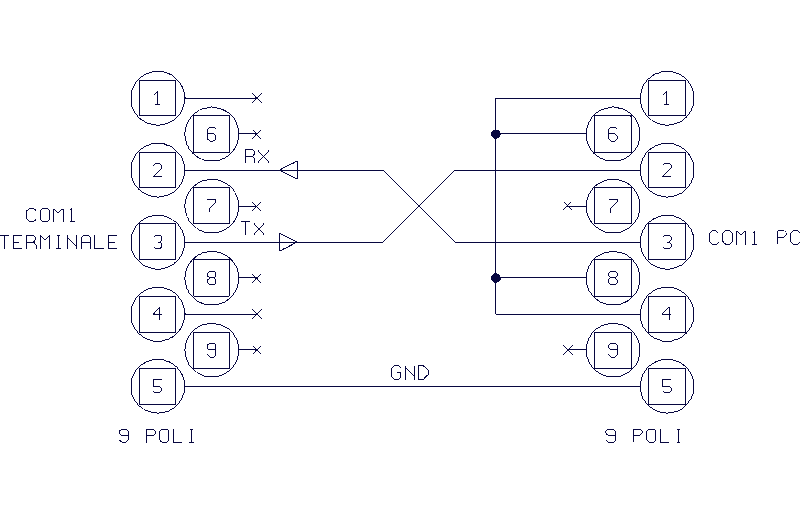
Figura 11.1 - Collegamento tra PC e terminale per Backup-Restore (log0151.gif)
Per trasferire archivi da terminale a Personal Computer si proceda nel seguente modo:
 |
utilizzare un programma di comunicazione che contenga la modalità di trasferimento KERMIT di file binari (tipo Hyperterminal di Windows) configurandolo con gli stessi parametri di comunicazione del terminale;
|
|
 |
connettere il terminale e il PC tramite cavo seriale indicato in
Figura 11.1
|
|
 |
se si vuole trasferire un archivio alla volta utilizzare la funzione Backup, quindi selezionare l'archivio da trasferire e confermare con il tasto
Se è necessario trasferire tutti gli archivi scegliere la funzione Back all.
|
|
 |
A questo punto ha inizio il trasferimento. Porre il PC in ricezione in modalità Kermit.
Sul terminale e sul PC appare man mano il nome dell'archivio in corso di trasferimento nonché la percentuale di dati trasferiti.
|
|
 |
Sul terminale, a trasferimento concluso, se si è selezionata la funzione Back all premere ESCI fino a tornare in condizioni di normale visualizzazione del peso; se si è selezionata la funzione Backup selezionare l'eventuale altro archivio da trasferire e ripetere la procedura.
|
Al termine delle operazioni, nella apposita directory sul PC, si trovano i files binari relativi agli archivi, ad esempio ARCMERC per l'archivio dei merceologici.
Qualora nella directory esistesse già questo file, non viene sovrascritto ma il nuovo file assume un nome seguito da un numero, ad esempio ARCMERC1.
Per trasferire archivi da Personal Computer a terminale si proceda nel seguente modo:
 |
portarsi sulla directory in cui sono presenti i files precedentemente trasferiti;
|
|
 |
connettere il terminale e il PC tramite cavo seriale come indicato in precedenza nella procedura di Backup;
|
|
 |
selezionare sul terminale la funzione Restore che permette i trasferimento da PC a terminale di un archivio per volta;
|
|
 |
eseguire sul PC la procedura di invio in modalità Kermit del file archivio che si vuole trasferire nel terminale;
|
|
 |
un messaggio a display segnala la correttezza o meno della trasmissione.
|
|
|
|
|
Il nome del file da trasferire deve essere lo stesso dell'archivio precedentemente ricevuto. Eventuali files con cifre finali devono essere rinominati.
Per esempio non trasferire ARCMERC1, ma rinominarlo in ARCMERC e trasferirlo.
La gestione dei files di archivio su PC è a completa gestione dell'utilizzatore.
|
|
 |
rientrare nel sottomenu Restore per trasferire altri archivi e ripetere la procedura.
|
11.7 Procedure di test
Per eseguire i test sulla funzionalità del terminale accedere tramite il tasto  all'accensione e seguire il percorso:
all'accensione e seguire il percorso:
scegliere la lingua>Test Terminale>scegliere il test da effettuare
11.7.1 Test Terminale/Porte seriali
 |
Connettere alle porte i connettori ciechi di test.
|
Per connettore cieco si intende un connettore che collega gli ingressi con le uscite.
Nel caso di RS232 TX con RX e CTS con RTS.
Per RS422 TX+ con RX+, TX- con RX-.
(Vedi disegni nel manuale utente al capitolo Consegna ed installazione)
11.7.2 Test Terminale/Ingressi-Uscite
Analogamente al test dei seriali è necessario preparare dei connettori ciechi che con gli output chiudano i corrispondenti input di pari numero.
Per esempio collegare l'input 01 con l'output 01. Per questi collegamenti fare riferimento al manuale utente al capitolo Consegna ed installazione e al capitolo Opzioni.
11.7.3 Test Terminale/Tastiera
Seguire le istruzioni a display
11.7.4 Test Terminale/Report configurazione terminale
Se attraverso l'apposito menu è stata abilitata una porta per la stampante verrà stampata la configurazione complessiva del terminale sulla porta selezionata. Se non è stata abilitata alcuna porta connettere una stampante e un PC alla porta seriale COM1 con configurazione fissa 9600,8,N,1.
Su di essa verrà trasmessa la configurazione complessiva del terminale.
11.7.5 Test Terminale/Uscita analogica
Per la taratura dell'uscita in tensione collegare ai morsetti un tester in portata 10V.
Regolare l'uscita tramite i tasti indicati sul display fino a leggere tensione 0 e 10V.
Per la taratura in corrente procedere in modo analogo ma con un amperometro.
Per eseguire entrambe le tarature (corrente e tensione) si può scegliere anche la voce del menu Taratura completa.
11.7.6 Test Terminale/Batteria
Viene segnalata la tensione della batteria interna al litio.
11.8 Ripetitore di peso
Nei paragrafi che seguono sono illustrati i parametri da settare per la bilancia ripetitore.
Per il Menu Personalizzazioni si faccia riferimento a tutti i paragrafi a partire dal
par. 11.6.7
fino al
par. 11.6.24
e per le procedure di Test al
par. 11.7
.
11.8.1 Menu Setup/Bilancia ripetitore/Parametri bilancia ripetitore/Porta seriale/Com xy
Affinchè ci possa essere un colloquio tra terminale principale e ripetitore, le impostazioni dei parametri di seguito elencati devono essere identiche a quelle effettuate per il terminale principale.
|
Baud rate
|
600, 1200, 2400, 4800, 9600, 19200, 38400,57600,115200
|
|
|
Numero bit
|
7,8
|
|
|
Numero bit di stop
|
1,2
|
|
|
Parità
|
Pari, Dispari, Nessuna
|
|
|
Interfaccia di comunicazione
|
RS232, RS422, RS485
|
|
|
Controllo com seriale
|
Hardware, Software, Nessuno
|
|
|
Hardware: si usano i segnali CTS e RTS.
Il segnale CTS di input deve essere posizionato a +12V per abilitare la trasmissione sui piedini TX.
Il terminale posiziona il segnale RTS di output a +12V per segnalare la disponibilità a ricevere (disponibile solo su COM1).
Software: l'invio del carattere
<XON>(11H)
abilita la trasmissione;
<XOFF>(13H)
sospende la trasmissione.
|
||
11.8.2 Menu Setup/Bilancia ripetitore/Parametri bilancia ripetitore/Stringa
|
Estesa
|
Vedi
par. 10.2.2
|
||||||
|
Colloquio
|
|||||||
|
E' possibile selezionare il tipo di colloquio tra ripetitore e terminale principale:
|
|||||||
|
Stampa automatica
|
|||||||
|
Selezionare SI per abilitare la stampa automatica della stringa estesa, altrimenti selezionare NO.
|
|||||||
|
Campi
|
|||||||
|
E' possibile visualizzare il campo impostato in fase di installazione.
|
|||||||
|
Divisione
|
|||||||
|
E' possibile visualizzare il valore della divisione (espressa nell'unità di misura selezionata) impostata in fase di installazione.
|
|||||||
|
Portata
|
|||||||
|
E' possibile visualizzare la portata impostata in fase di installazione.
|
|||||||
|
Portata 1° campo
|
|||||||
|
E' possibile visualizzare la portata 1° campo impostata in fase di installazione.
|
|||||||
|
Portata 2° campo
|
|||||||
|
E' possibile visualizzare la portata 2° campo impostata in fase di installazione.
|
|||||||
|
CB
|
Vedi
par. 10.2.1
|
||||||
|
Unità di misura
|
|||||||
|
E' possibile visualizzare l'unità di misura selezionata in fase di installazione.
|
|||||||
|
Divisione
|
|||||||
|
E' possibile visualizzare il valore della divisione minima (espressa nell'unità di misura selezionata) impostata in fase di installazione.
|
|||||||
|
Visual
|
Vedi
par. 10.2.4
|
||||||
|
Unità di misura
|
|||||||
|
E' possibile visualizzare l'unità di misura selezionata in fase di installazione.
|
|||||||
|
Divisione
|
|||||||
|
E' possibile visualizzare il valore della divisione minima (espressa nell'unità di misura selezionata) impostata in fase di installazione.
|
|||||||
|
Cma
|
Vedi
par. 10.2.6
|
||||||
|
N° terminale da interrogare: da impostare come spiegato nel manuale utente al capitolo Uso del terminale.
|
|||||||
|
N° terminale ripetitore: da impostare come spiegato nel manuale utente al capitolo Uso del terminale.
|
|||||||
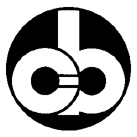 |
SOCIETÀ COOPERATIVA
BILANCIAI
|
SOC. COOP. BILANCIAI CAMPOGALLIANO A.R.L.
41011 Campogalliano (MO) Via Ferrari, 16
tel. +39 (0)59 893 611 - fax +39 (0)59 527 079
home page:
http://www.coopbilanciai.it
E-mail:
cb@coopbilanciai.it
|
servizio post-vendita
|
after sales service
|
service apres-vente
|
|
Kundendienstservice
|
servicio post-venta
|
serviço pós-venda
|
tel. +39 (0)59 893 612 - fax +39 (0)59 527 294